Recensione HP Omen Transcend 14: quasi perfetto!

Cerchi un nuovo laptop da gioco portatile? Dai un
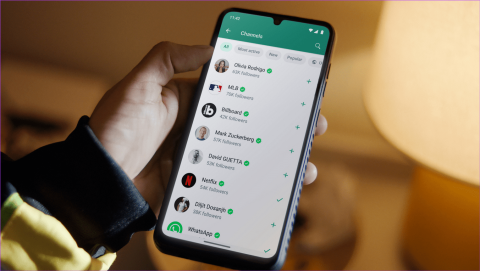
Quando si inviano file multimediali, la prima cosa da considerare è preservare la qualità del file. Ciò è particolarmente vero quando la maggior parte dei dispositivi mobili è dotata di fotocamere da 48 MP. E WhatsApp, essendo in super ritardo alla festa, ha finalmente aggiunto l'opzione per inviare foto e video HD nell'app WhatsApp.
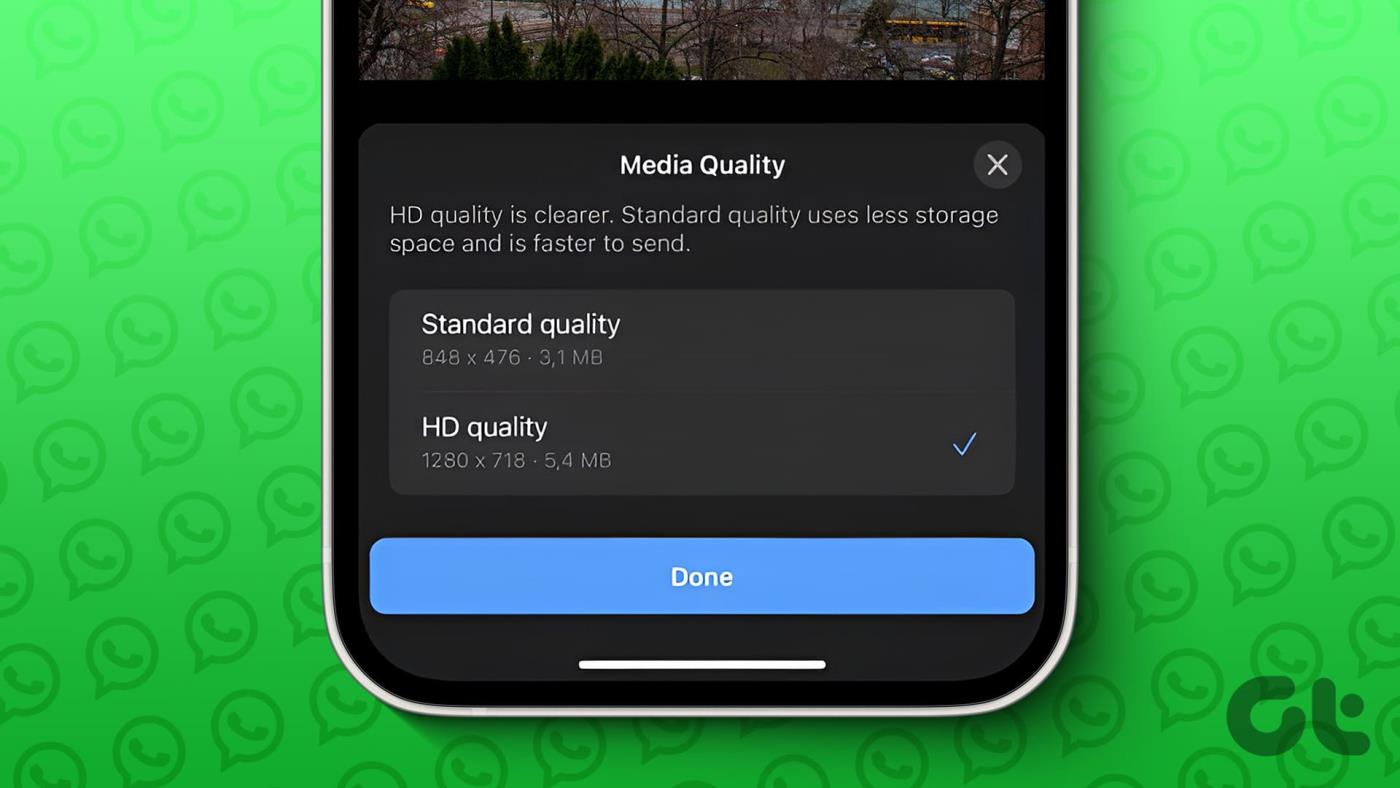
L'app preferita da milioni di persone, WhatsApp è un ottimo strumento per comunicare e mantenersi in contatto. Questo è anche uno dei motivi per cui l'opzione recentemente aggiunta di inviare foto e video HD in WhatsApp è tanto necessaria. Quindi, diamo un'occhiata a cosa significa HD su WhatsApp e procediamo con i diversi modi per inviare contenuti multimediali HD nell'app.
Come suggerisce il nome, l'opzione di qualità HD su WhatsApp consente agli utenti di inviare contenuti multimediali, foto e video in qualità ad alta definizione. Ciò consentirà agli utenti di condividere foto e video più chiari e nitidi rispetto alla risoluzione SD standard. Una volta inviati, queste immagini e video avranno un logo HD nella finestra della chat.
Leggi anche : Come caricare video di stato di WhatsApp di più di 30 secondi
Prima di mostrarti i passaggi, ecco alcune cose che dovresti considerare.
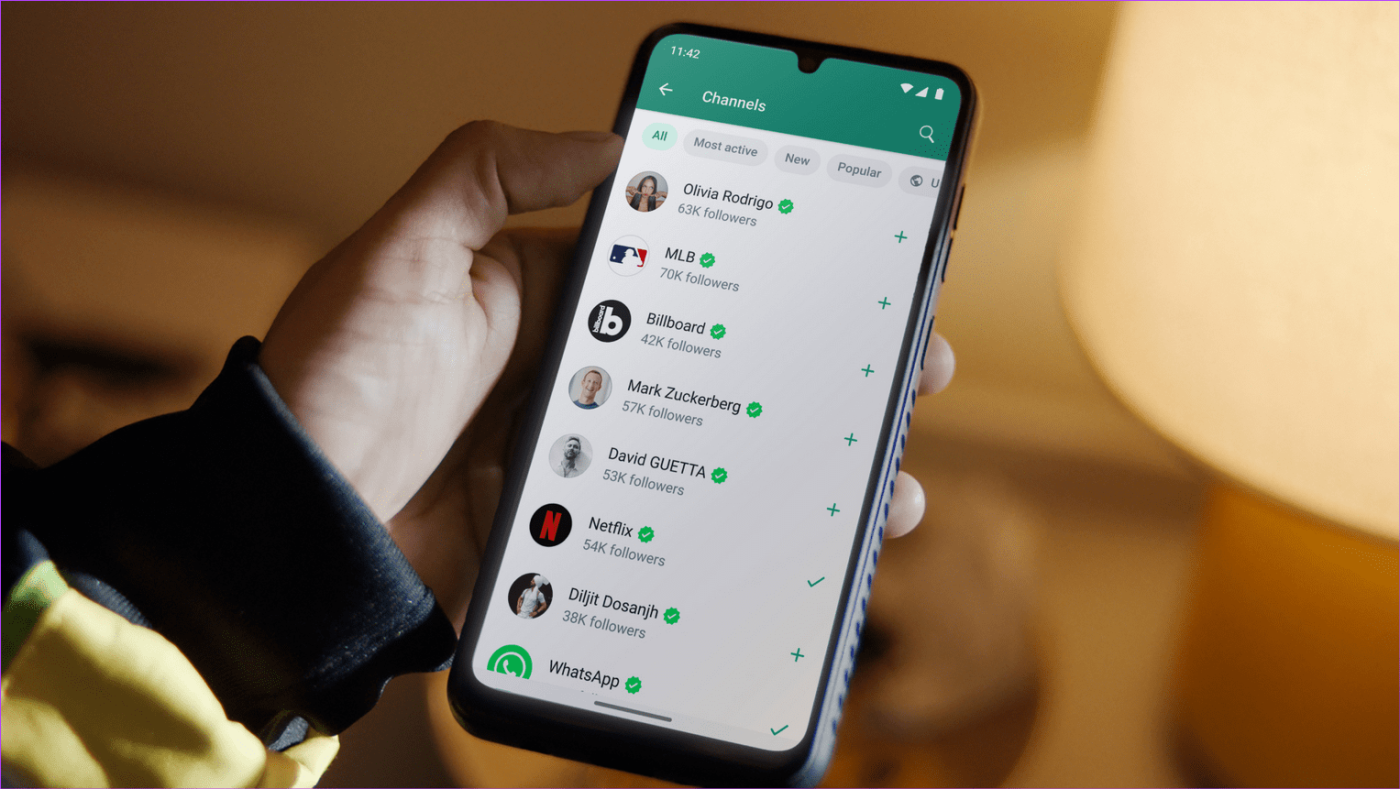
Per inviare la tua foto o il tuo video senza compromettere la qualità dell'immagine, utilizza le opzioni di condivisione disponibili nell'app mobile WhatsApp e seleziona la qualità pertinente. Segui i passaggi seguenti per farlo.
Passaggio 1: apri l'app mobile WhatsApp.
Passaggio 2: qui, tocca il contatto pertinente dalla finestra Chat.
Passaggio 3: ora tocca l'icona della graffetta. Gli utenti iOS possono toccare l'icona + nell'angolo in basso a sinistra.
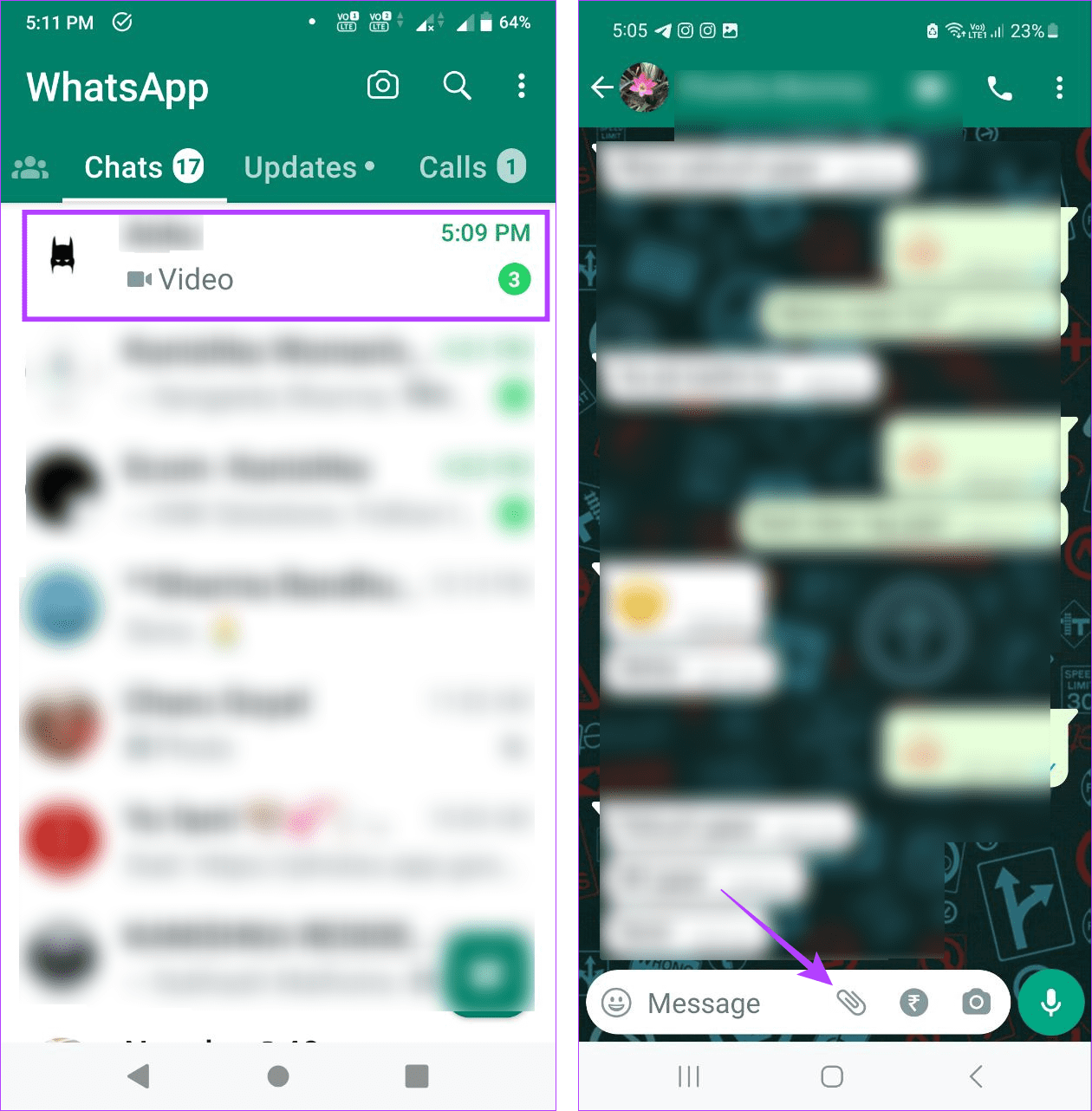
Passaggio 4: tocca Galleria dalle opzioni.
Nota: se utilizzi l'app iOS di WhatsApp, tocca "Libreria foto e video".
Passaggio 5: qui, tocca la foto o il video pertinente.
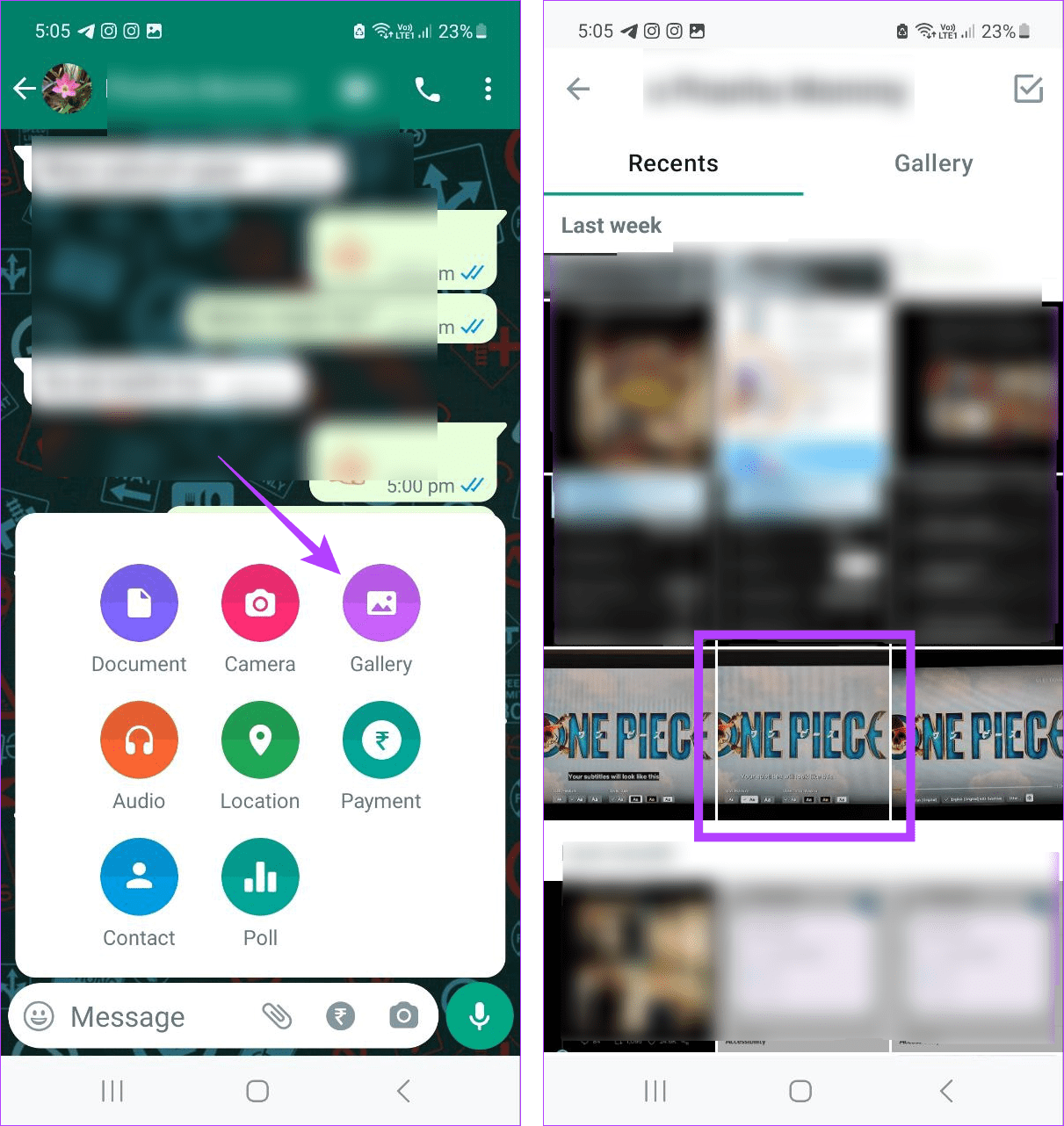
Passaggio 6: dalle opzioni del menu, tocca l'icona HD.
Passaggio 7: seleziona l'opzione di qualità HD.
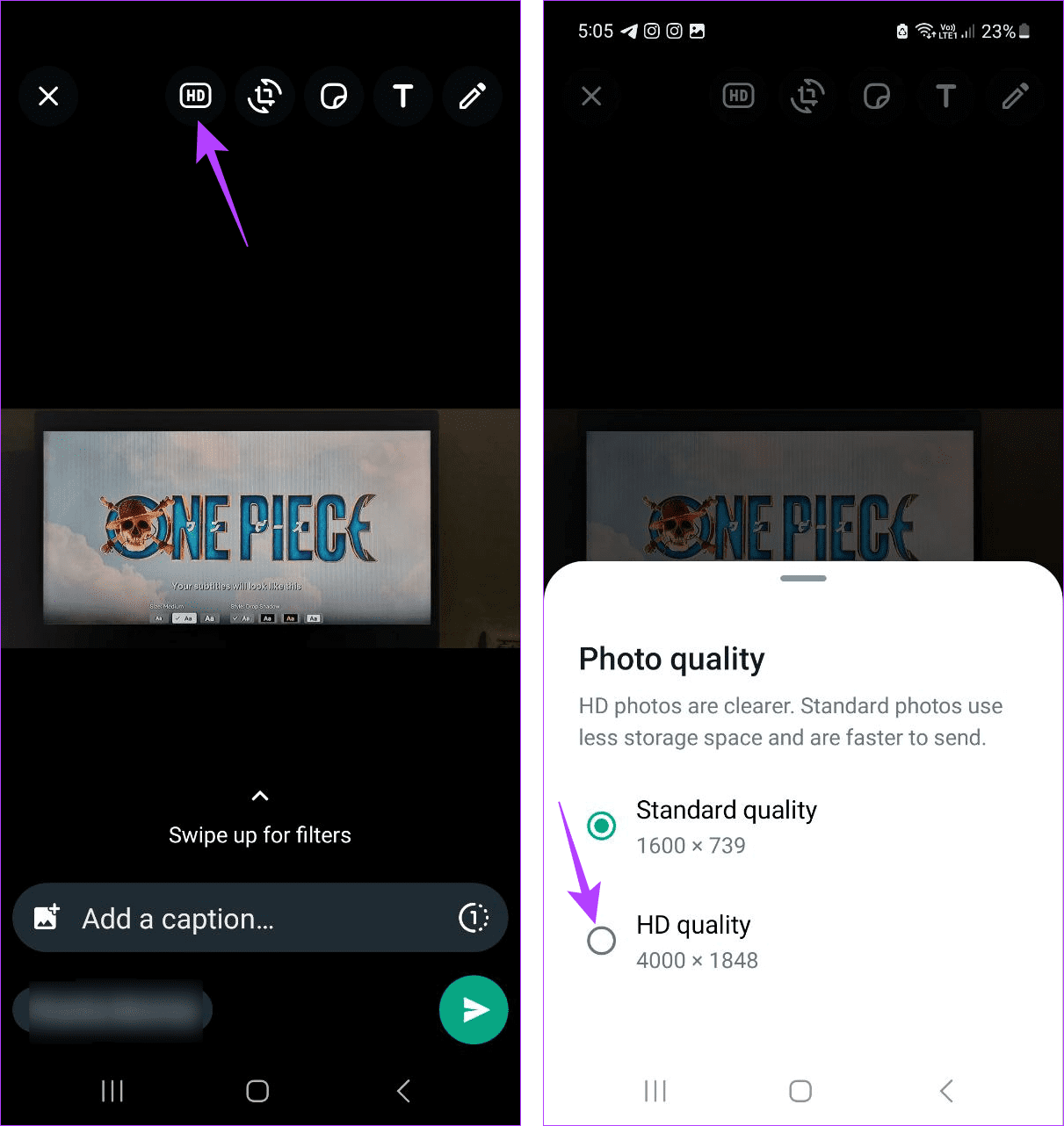
Passaggio 8: una volta terminato, tocca Invia.
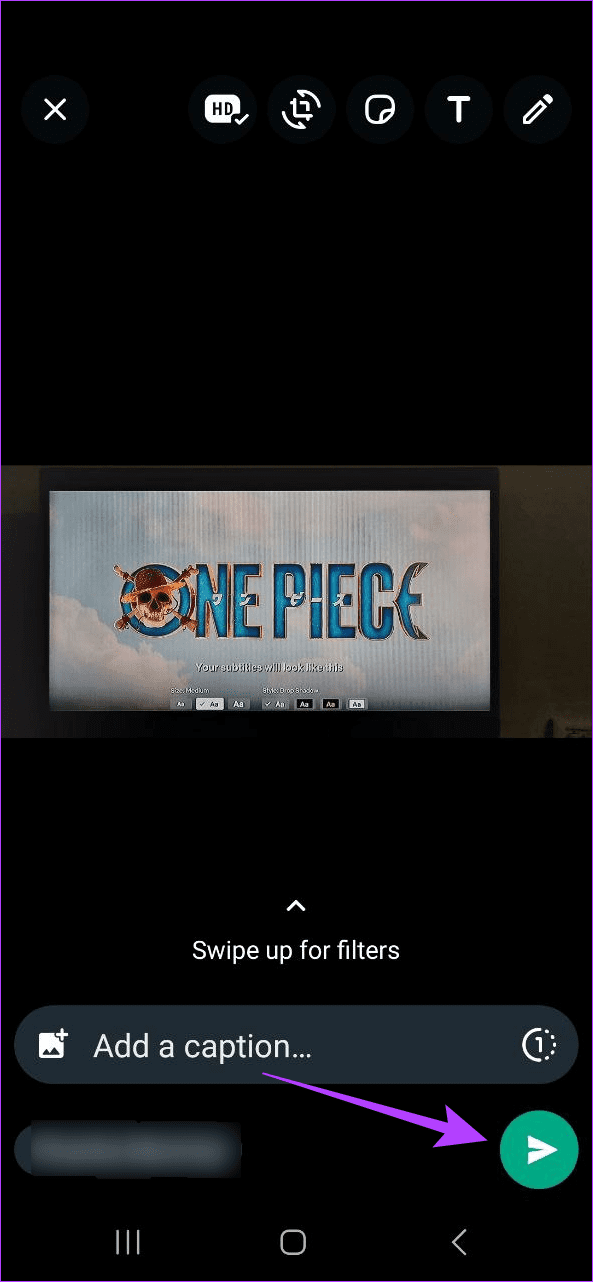
Questo invierà foto e video ad alta risoluzione.
Leggi anche: Come inviare video di alta qualità su WhatsApp
Come WhatsApp sul tuo telefonino, puoi anche inviare foto HD tramite WhatsApp web. Tuttavia, tieni presente che al momento potresti non essere in grado di inviare video HD poiché questa opzione non è al momento disponibile. Ecco come farlo.
Passaggio 1: apri WhatsApp web su qualsiasi browser Web utilizzando il collegamento sottostante.
Passaggio 2: qui vai al contatto pertinente.
Passaggio 3: quindi fare clic sull'icona +.

Passaggio 4: dalle opzioni, seleziona "Foto e video".
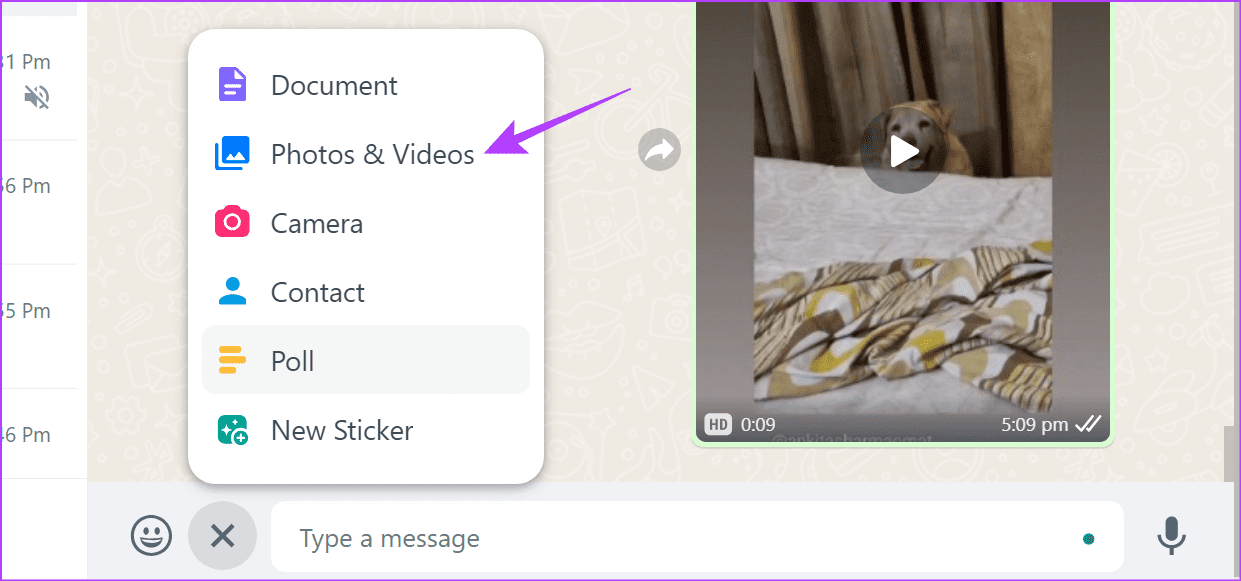
Passaggio 5: fare clic sulla foto pertinente e selezionare Apri.
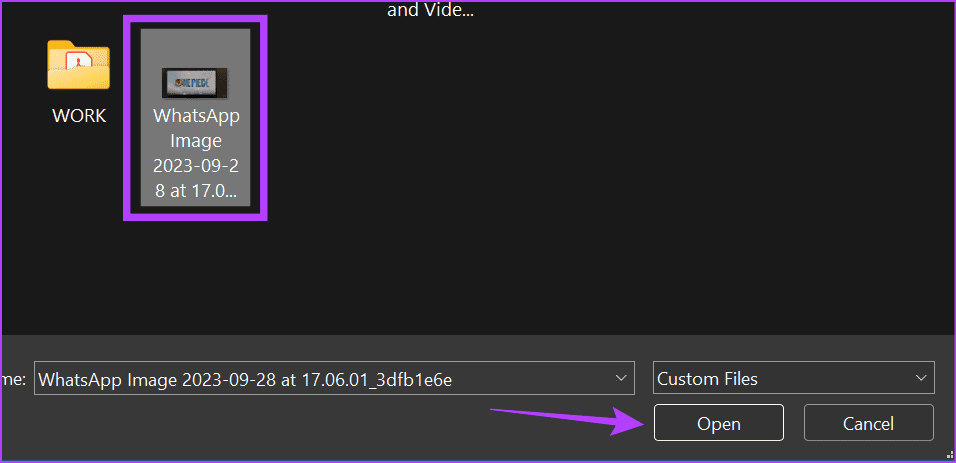
Passaggio 6: fai clic su HD in alto e seleziona la qualità HD.
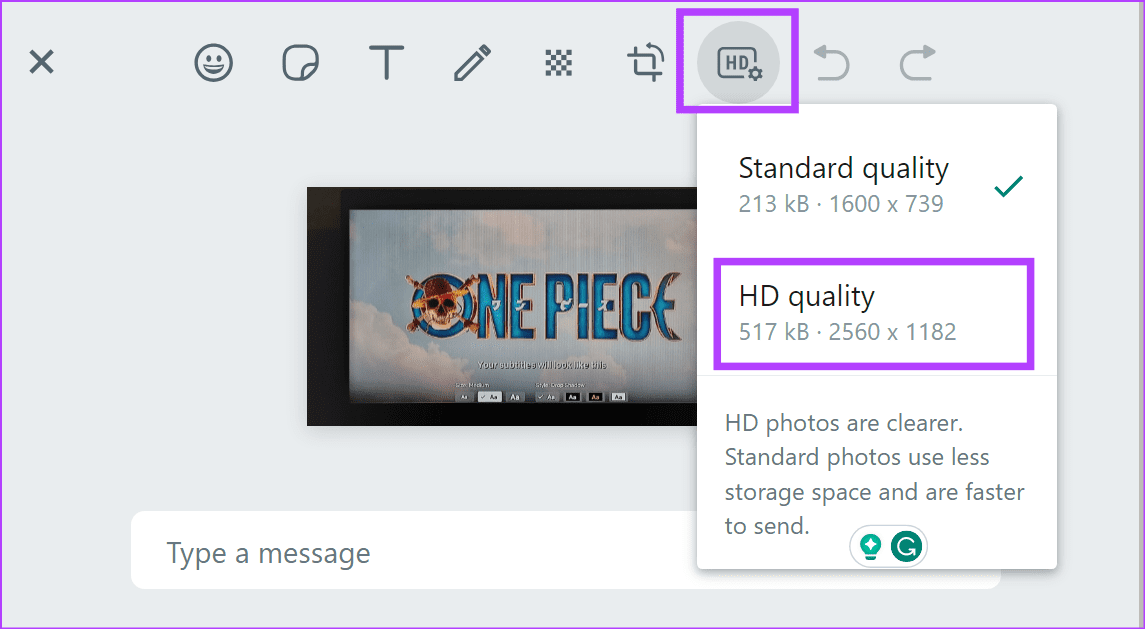
Passaggio 7: quindi fare clic su Invia.
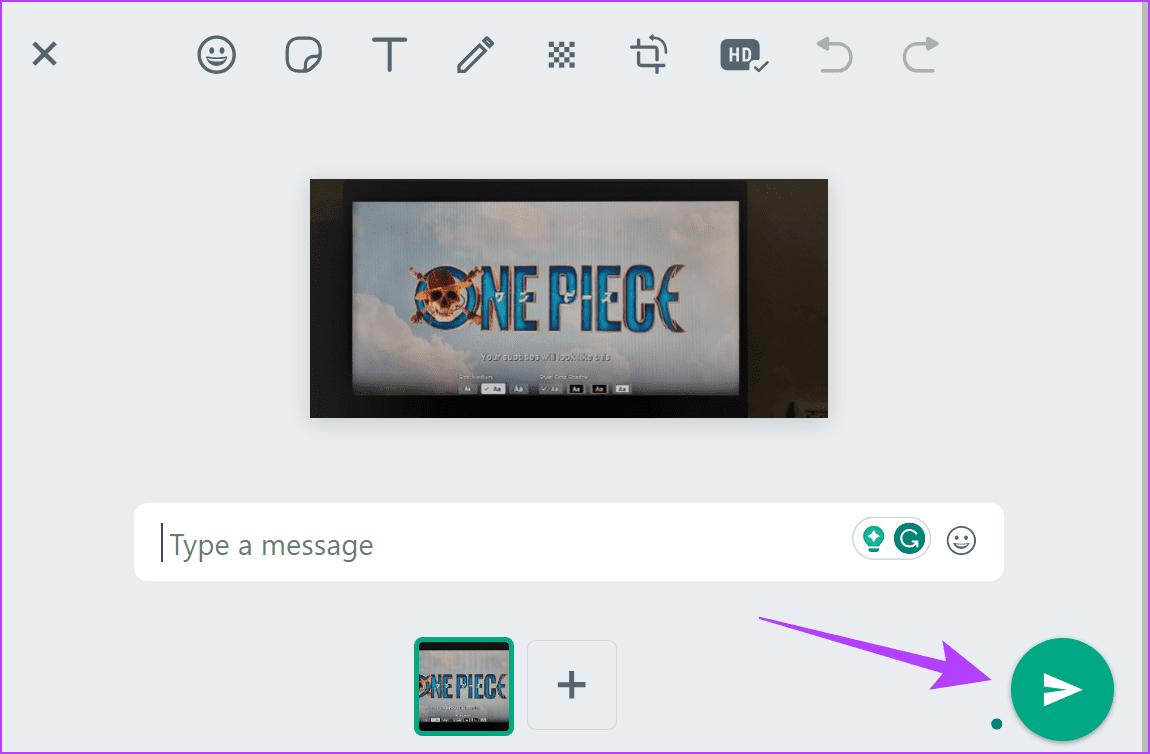
Questo invierà la foto in qualità HD su WhatsApp.
Potrebbero esserci momenti in cui hai impedito a WhatsApp di salvare automaticamente foto o video sul tuo dispositivo. In questo caso, puoi salvarle separatamente utilizzando le opzioni del menu di WhatsApp, in modo simile a come salvi le normali foto. Tuttavia, prima di procedere, verifica che il video o la foto che stai salvando sia effettivamente HD. Ecco come farlo.
Passaggio 1: apri l'app Android WhatsApp.
Passaggio 2: qui toccare il contatto pertinente.
Passaggio 3: quindi conferma che la foto o il video abbiano un'icona HD visibile.
Passaggio 4: una volta terminato, tocca la foto o il video.
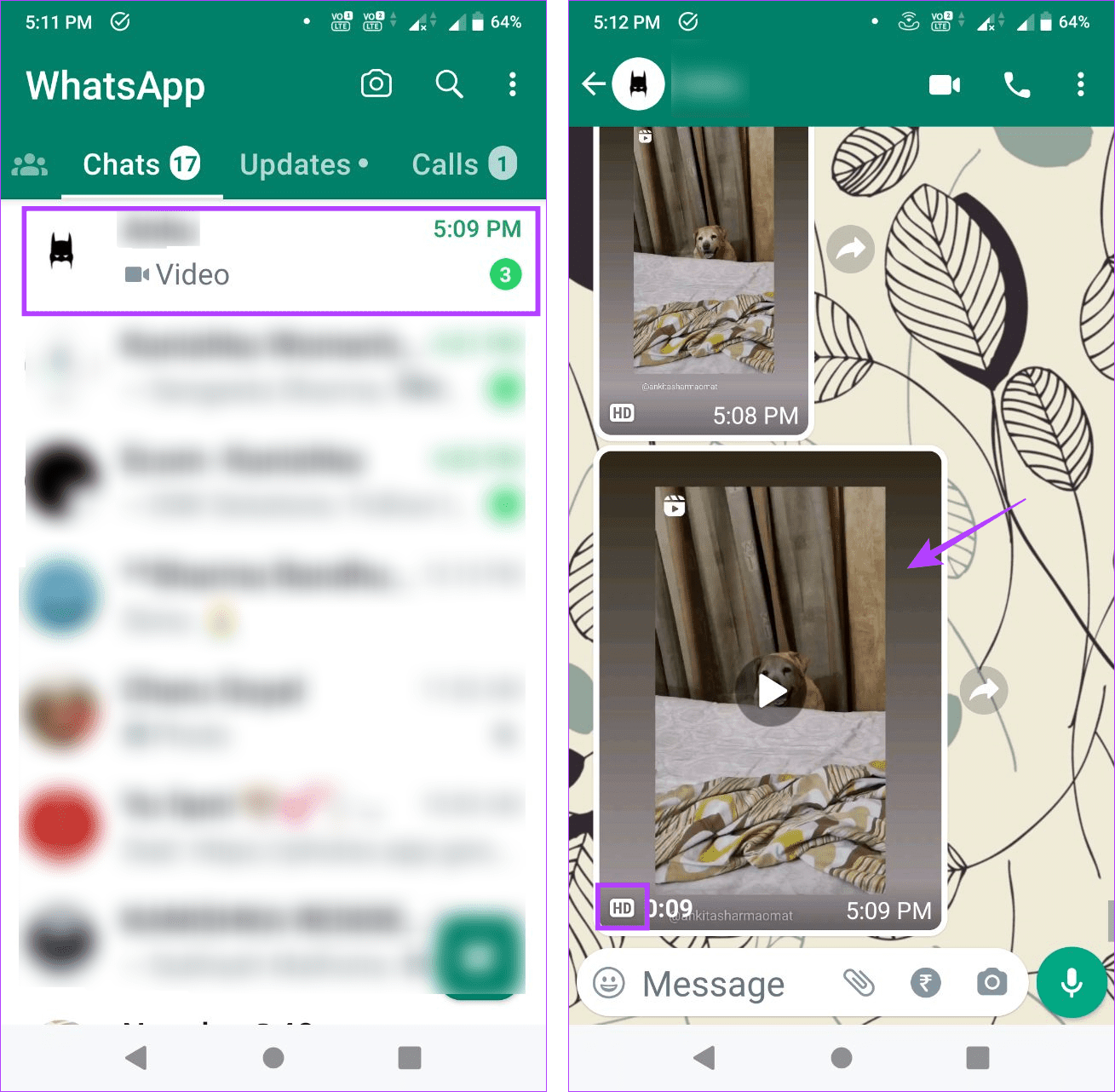
Passaggio 5: nell'angolo in alto a destra, tocca l'icona a tre punti.
Passaggio 6: dalle opzioni del menu, toccare Salva.
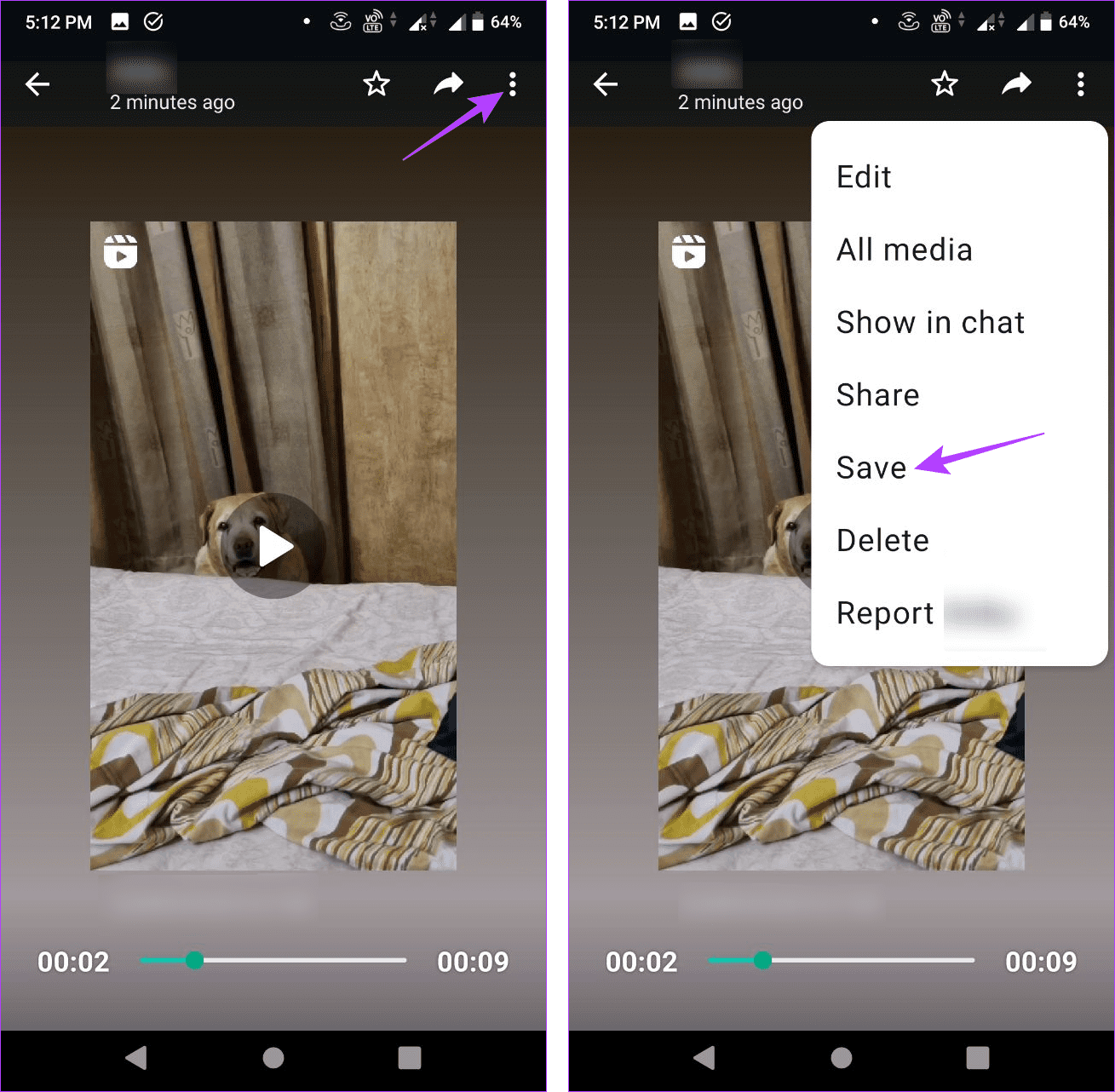
Passaggio 1: nell'app iOS di WhatsApp, tocca il contatto pertinente.
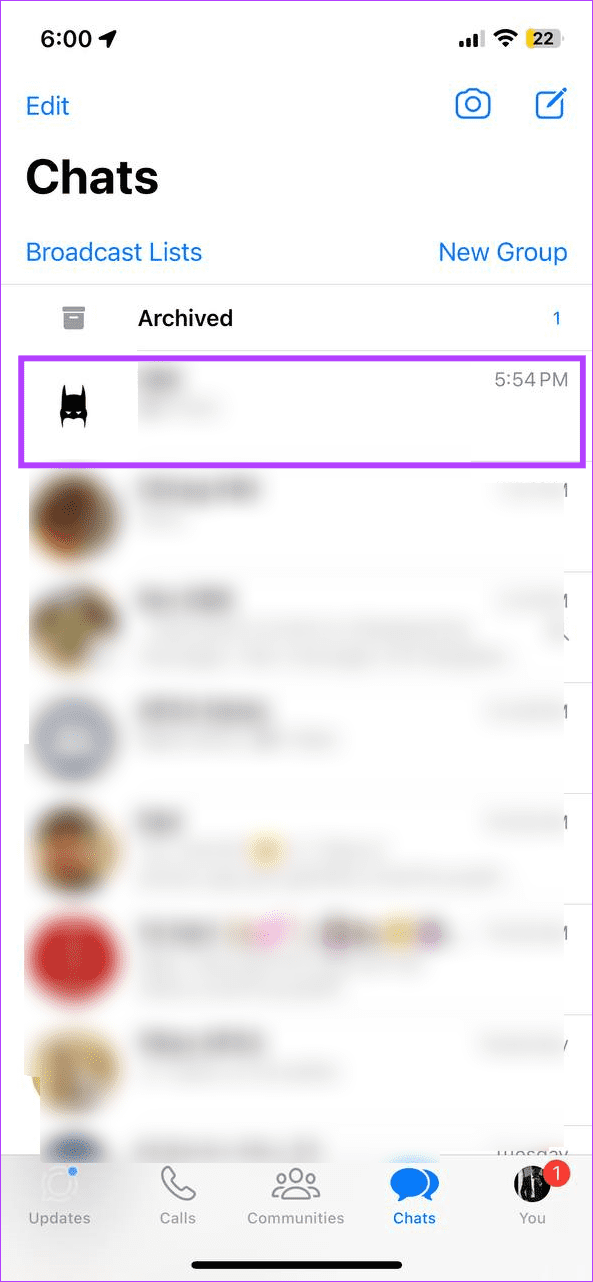
Passaggio 2: ora vai alla foto o al video con l'icona HD e premi a lungo su di esso.
Passaggio 3: dalle opzioni, tocca Salva.
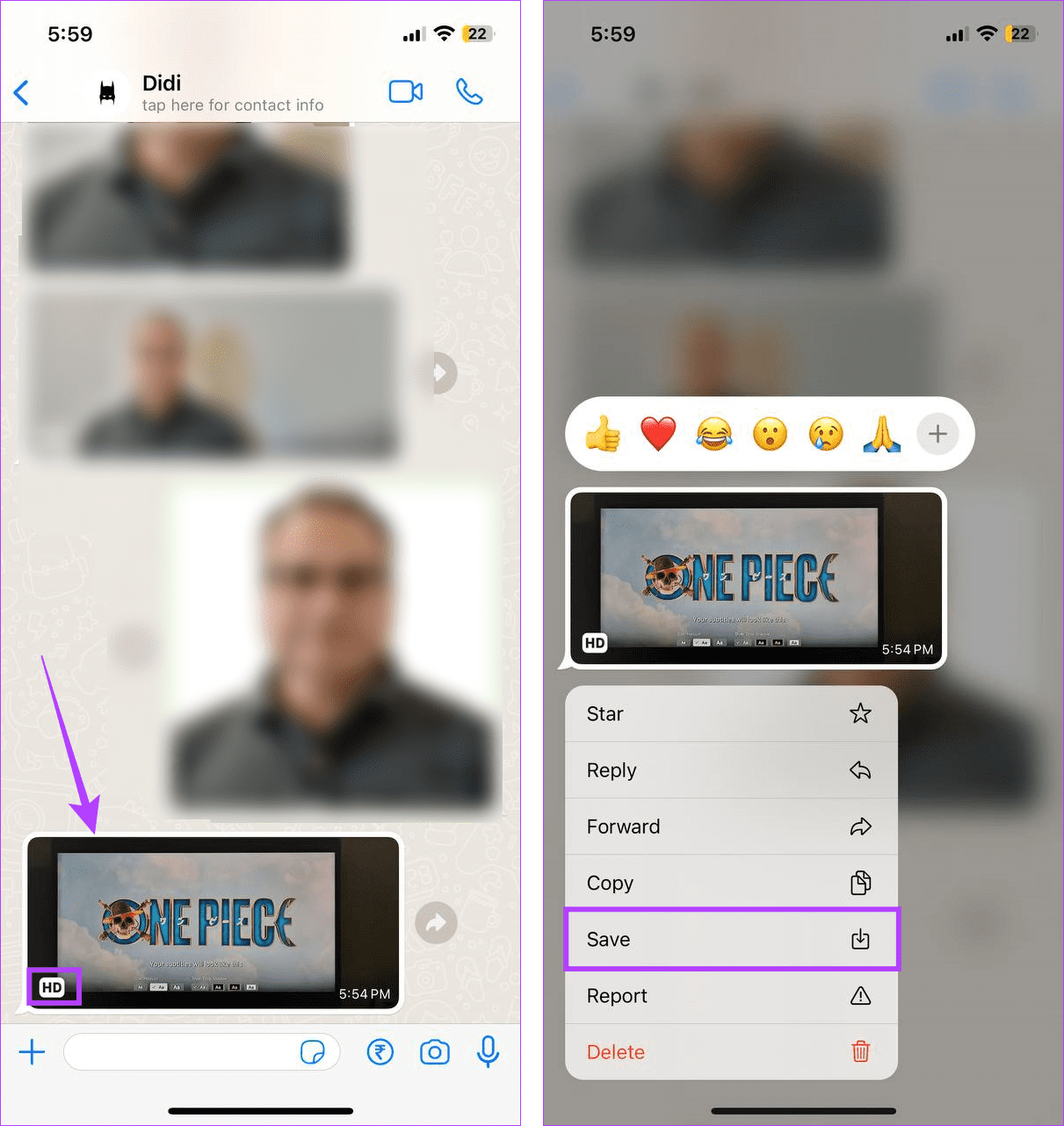
Passaggio 1: apri WhatsApp web su qualsiasi browser web.
Passaggio 2: vai al contatto pertinente e controlla i media con l'icona HD.
Passaggio 3: fare clic sul supporto selezionato.
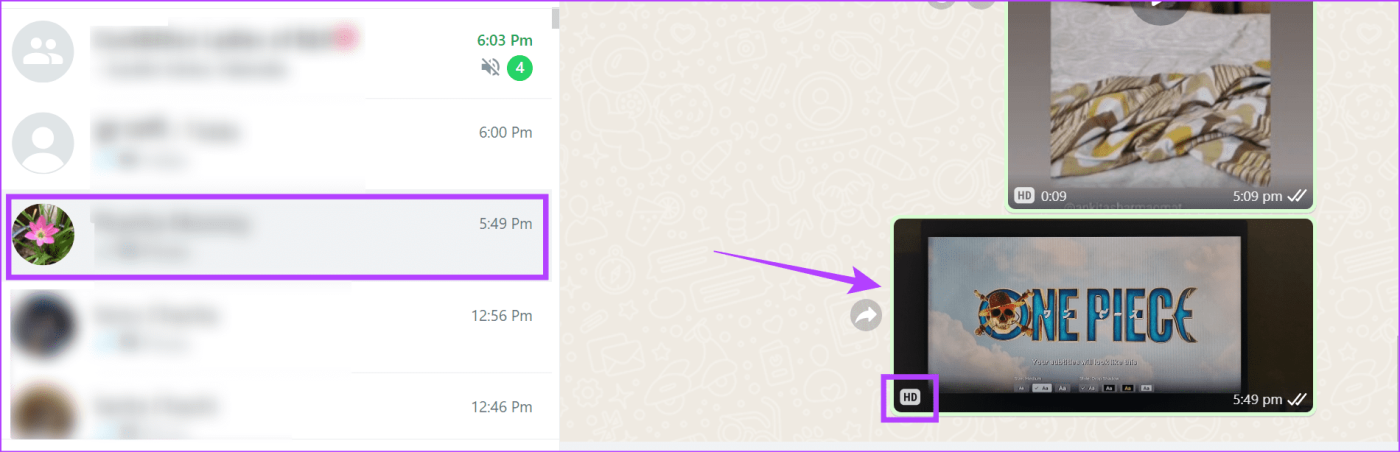
Passaggio 4: dalle opzioni del menu, fare clic sull'icona di download.
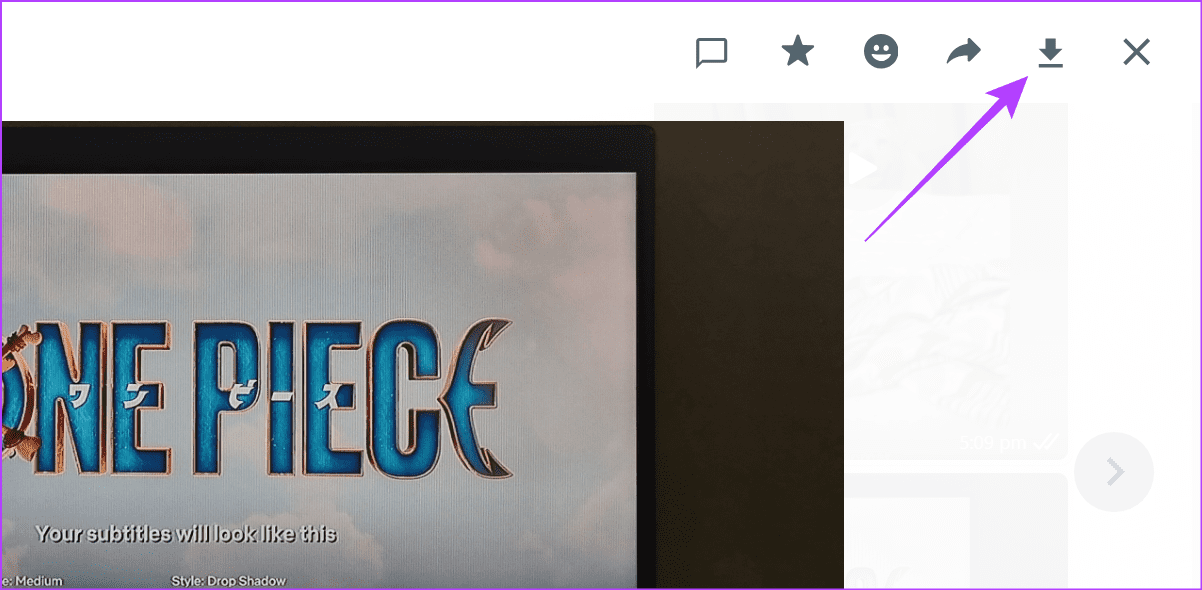
Ciò salverà immediatamente la foto o il video nella memoria del tuo dispositivo senza perdere la qualità. Tieni presente che il file multimediale verrà salvato nella cartella designata sul desktop.
1. Qual è la risoluzione massima per foto e video HD su WhatsApp?
Se desideri inviare contenuti multimediali HD utilizzando l'app mobile WhatsApp, otterrai una qualità HD fino a 3024×4032 o 4032×3024 per le foto e 1280×720 o 720×1280 per i video. Su WhatsApp web, tuttavia, potresti ottenere un'opzione di risoluzione leggermente inferiore.
2. Puoi impostare tutte le foto e i video in modo che vengano visualizzati in HD per impostazione predefinita su WhatsApp?
No, devi scegliere manualmente la qualità della foto durante l'invio di foto e video HD su WhatsApp. Per ora, non esiste alcuna opzione per abilitarlo in modo permanente.
La possibilità di inviare immagini di alta qualità su WhatsApp è vantaggiosa. Quindi, speriamo che questo articolo ti abbia aiutato a comprendere meglio il processo di invio di foto e video HD su WhatsApp. Puoi anche consultare la nostra spiegazione se inviare immagini in dimensione originale su WhatsApp .
Cerchi un nuovo laptop da gioco portatile? Dai un
Scopri i limiti delle videochiamate su WhatsApp, Skype, Facebook Messenger, Zoom e altre app. Scegli l
Se il tuo Chromebook non riconosce i tuoi dispositivi USB, segui questi passaggi per risolvere il problema. Controlla il formato, l
Scopri come cambiare la lingua su Spotify per Android e desktop in modo semplice e veloce.
Gestisci i post suggeriti su Facebook per una migliore esperienza. Scopri come nascondere o posticipare i post "Consigliati per te".
Scopri come rendere trasparente lo sfondo in Paint e Paint 3D con i nostri metodi semplici e pratici. Ottimizza le tue immagini con facilità.
Se hai molti duplicati in Google Foto, scopri i modi più efficaci per eliminarli e ottimizzare il tuo spazio.
Continua a leggere per sapere come svegliare qualcuno al telefono su Android e iOS, indipendentemente dalla modalità in cui è attivo il dispositivo.
Scopri come risolvere il problema dello schermo nero di Amazon Fire TV Stick seguendo i passaggi di risoluzione dei problemi nella guida.
Scopri cosa fare se il tuo Galaxy S22 non si accende. Trova soluzioni efficaci e consigli utili per risolvere il problema.







